
时间:2023-03-02 编辑:hyd
本期为你们带来的教程是关于winrar软件的,不过你们知道winrar中是怎么加快解压速度的吗?下文这篇教程就为你们带来了。

我们需要先打开WinRAR,单击“选项→设置”,再选择“路径”选项卡,看到最上面的“临时文件解压的文件夹”了吗?就是它耽误了压缩的时间,因为RAR开始解压时是把解压出来的文件先暂时放在这个 “C:DOCUME~1mxdLOCALS~1Temp”(不同用户的机器此项有所不同)临时文件夹中的(如图),等解压结束后再把它们剪切至所选择的目的文件夹(一般就是与此RAR文件同级的文件夹)中。
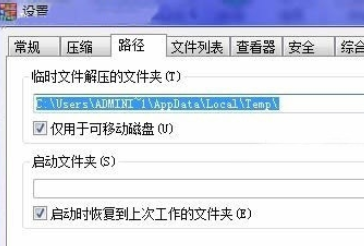
这时解压出来的文件暂时放在临时文件夹中
由于一般情况下解压文件是在非系统盘C中的,而WinRAR默认的这个临时文件夹是C盘的,所以可以把这一过程缩短,让WinRAR直接把解压出来的文件放在RAR文件所在的分区根目录,速度当然就快了。
方法非常简单:用一个反斜杠“”来代替刚才的那个“C:DOCUME~1mxdLOCALS~1Temp”就可以了,最后确定。
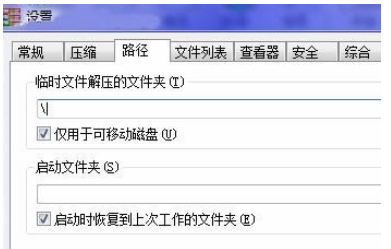
通过以上设定之后,你可以亲自来体验一下,前后虽说变化并不是很巨大,但是你会感觉到相对明显的效果。
根据上文描述的,你们是不是都学会了呀!
winrar相关攻略推荐: